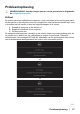Users Guide
Table Of Contents
- Over uw monitor
- Inhoud pakket
- Productkenmerken
- Identificeer onderdelen en bedieningselementen
- Vooraanzicht
- Terugkijkend
- Terugkijkend
- Zijzicht
- Monitorspecificaties
- Resolutie specificaties
- Ondersteunde video modes
- Vooraf ingestelde weergavemodus
- Elektrische specificaties
- Fysieke kenmerken
- Omgevings karakteristieken
- Pin-toewijzingen
- Plug en Play geschiktheid
- Universal Serial Bus-interface (USB)
- SuperSpeed USB 5Gbps (USB 3.2 Gen1)
- USB 2.0
- USB 3.2 Gen1 (5 Gbps) downstreampoort
- Downstream USB 2.0-poort
- LCD -monitor kwaliteits en pixel beleid
- Onderhoudsrichtlijnen
- Het schoonmaken van de monitor
- Monitor configuratie
- Ondersteuning steun
- Het aansluiten van de monitor
- HDMI-kabel aansluiting (optioneel)
- Aansluiten van de DisplayPort-kabel (DisplayPort naar DisplayPort)
- Aansluiten van de USB Type-C-kabel (C tot C)
- Aansluiten van de USB Type-C-kabel (C naar A)
- Het organiseren van uw kabels
- Het verwijderen van de monitor steun
- VESA wall mount (optioneel)
- De monitor werkzaam
- De monitor inschakelen
- Met behulp van de bedieningselementen op het achterpaneel
- Terug knoppenpaneel
- Het schermweergavemenu (OSD) gebruiken
- Toegang tot het menusysteem
- OSD-waarschuwing
- De maximale resolutie instellen
- Gebruik kantelen, draaien en verticale uitstrekking
- Kantelen, draaien
- Verticaal verlenging
- Monitor rotatie
- Draai met de klok mee
- Draai tegen de klok in
- Pas de rotatie weergave-instellingen van uw systeem
- Probleemoplossing
- Aanhangsel
60 │ Probleemoplossing
Veelvoorkomende problemen
De onderstaande tabel geeft algemene informatie over gemeenschappelijke controle
problemen die u kunt tegenkomen en mogelijke oplossingen:
Veel
voorkomende
symptomen
Wat je ervaart
Mogelijke oplossingen
Geen video/
Vermogen LED
uit
Geen foto
Zorg ervoor dat de videokabel die de monitor
en de computer verbindt, goed en veilig is
aangesloten.
Zorg ervoor dat het stopcontact goed werkt
met andere elektrische apparatuur.
Zorg ervoor dat de Aan/uit-knop volledig
wordt ingedrukt.
Controleer of de juiste ingang gekozen is,
met behulp van de Inpute Source menu.
Geen video/
Vermogen LED
op
Geen beeld of geen
helderheid
Verhoog de helderheids- en
contrastregelaars via OSD.
Voer de zelftestfunctiecontrole van de
monitor uit.
Controleer de videokabel verbogen of
gebroken pinnen.
Voer de ingebouwde diagnostische
gegevens uit.
Controleer of de juiste ingang gekozen is,
met behulp van de Inpute Source menu.
Geen video/ on
HDMI /
DisplayPort/
USB-C-poort
Wanneer aangesloten
op een dockingstation
op de haven, is er geen
video bij het
loskoppelen / aansluiten
van de notebook
Thunderbolt-kabel
Koppel de HDMI/DisplayPort/USB-C-kabel
van de dongle/docking-apparaat, sluit
vervolgens de docking Thunderbolt-kabel
aan op de notebook. Sluit de
HDMI/DisplayPort/USB-C-kabel 7 seconden
later.
Ontbrekende
pixels
LCD-scherm heeft
vlekken
Schakel de cyclus van de macht.
Pixel die permanent is uitgeschakeld is een
normaal defect die kan optreden bij
LCD-technologie.
Voor meer informatie over Dell Monitor Pixel
en kwaliteitsbeleid, zie de Dell
Support-website op:
https://www.dell.com/support/monitors.